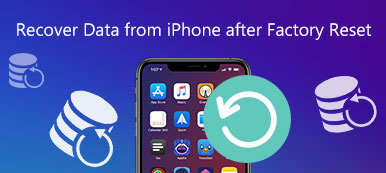Como você remove anúncios pop-up do iPhone ou iPad? Os pop-ups podem ser anúncios, notificações oferecidas ou alertas que são abertos na janela atual do navegador, em uma nova janela ou em outra guia. A maioria dos pop-ups que você encontra são anúncios, spam ou simplesmente irritantes.
Quando você está verificando algumas informações importantes em um site, alguns anúncios não apenas interrompem a leitura, mas também contêm alguns vírus. Como você bloqueia anúncios irritantes no seu iPhone ou iPad? Mesmo se você fechar os anúncios, o anúncio pop-up pode continuar a interrompê-lo repetidamente. Basta aprender mais sobre os melhores métodos do artigo.
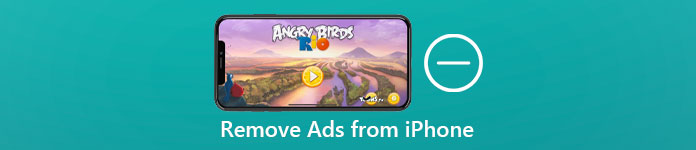
- Parte 1: Como bloquear anúncios pop-up no navegador Safari
- Parte 2: Como redefinir o identificador do anunciante no iPhone
- Parte 3: Como desinstalar completamente o aplicativo problemático
- Parte 4: Perguntas frequentes sobre como remover anúncios do iPhone
Parte 1: Como bloquear anúncios pop-up no navegador Safari
Método 1: Como ativar a opção Bloquear pop-ups
Se você quer apenas ter uma melhor experiência de leitura, o iOS tem um Adblocker embutido, que bloqueia a maioria dos anúncios pop-ups no iPhone. Quando há alguns anúncios pop-up, significa que o bloqueador de pop-up pode estar desativado. Basta encontrá-lo na seção Safari do Configurações app e ative a opção novamente. Aqui estão os passos a seguir.
Passo 1Lançar o Configurações aplicativo e escolha o Safári opção. Ative as alternâncias ao lado do Bloquear pop-ups opção e Avisos de sites fraudulentos opção. A alternância deve ficar verde.
Passo 2No Geral seção, você pode ativar o Bloquear pop-ups opção deslizando o interruptor para a direita. Além disso, você deve certificar-se de que as configurações de segurança do Safari estejam ativadas com antecedência.
Observação: A Bloquear pop-ups opção bloqueará anúncios pop-up quando o Avisos de sites fraudulentos opção avisará sites suspeitos.
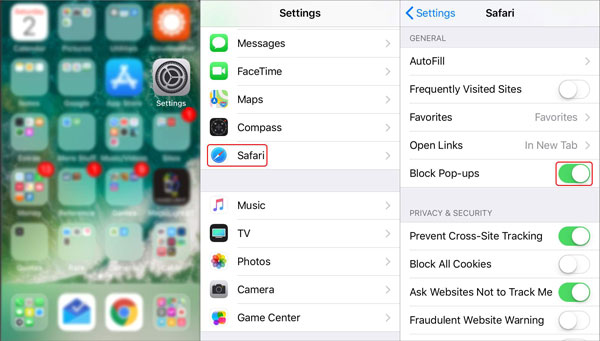
Método 2: Como limpar o cache para remover anúncios no iPhone
O bloqueador de pop-ups deve eliminar quase todos os pop-ups do seu telefone, mas se você ainda estiver tendo problemas para desativar os anúncios irritantes, talvez seja necessário limpar o cache do Safari no seu iPhone. Apenas aprenda mais sobre o processo para se livrar do cache conforme abaixo.
Passo 1Abra o Configurações aplicativo e clique no Safári opção. Role para baixo e toque no Limpar histórico e dados do site opção.
Passo 2Toque no Limpar histórico e dados opção na janela pop-up e confirme sua seleção.
Passo 3Reinicie o seu iPhone para descobrir se você já removeu os irritantes anúncios pop-up do seu iPhone.
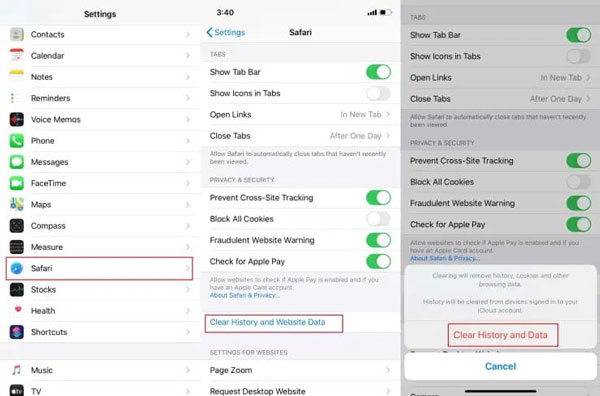
Parte 2: Como redefinir o identificador do anunciante no iPhone
Os IDs de publicidade são usados com frequência para enviar anúncios segmentados. Quando você está usando o iOS 14 ou superior, os aplicativos são forçados a perguntar antes de rastrear sua atividade. Aqui está o processo detalhado para limitar o número de anúncios segmentados que você vê, mas não o número total de anúncios. Aqui você pode redefinir o identificador do anúncio para interromper os pop-ups irritantes.
Passo 1Abra o Configurações aplicativo no seu iPhone e vá para o Privacidade opção do aplicativo Configurações.
Passo 2Desloque-se para baixo e toque no Publicidade da Apple opção na parte inferior para desligar o Anúncios Personalizados opção.
Passo 3Toque no Exibir informações de segmentação de anúncios opção para ajustar as informações básicas de sua conta.
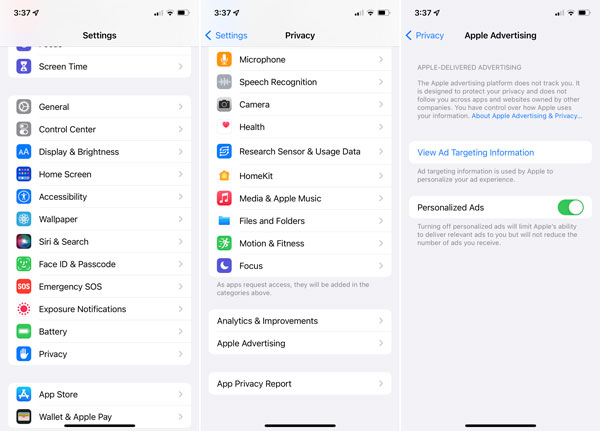
Parte 3: Como desinstalar completamente o aplicativo problemático
Quando alguns anúncios contêm um gateway, você não pode simplesmente remover anúncios do iPhone com o processo acima. Se você baixou e instalou inadvertidamente adware ou outros anúncios maliciosos, Apksoft iPhone Eraser é o melhor guia para limpar completamente os dados de cache do Safari, mas também pode ajudá-lo a remover alguns aplicativos difíceis de desinstalar com um clique. Ele apagará todo o conteúdo e configurações do iPhone e o transformará em um novo iPhone. Saiba o que fazer quando você não pode apagar o iPhone.

4,000,000+ Transferências
Exclua os anúncios de vírus junto com os aplicativos relacionados permanentemente em cliques.
Remova vários aplicativos e arquivos, como registros de chamadas, vídeos etc.
Forneça tecnologia avançada para excluir completamente os anúncios do iPhone.
Permite que você decida apagar os anúncios em diferentes níveis no seu iPhone.
Passo 1 Baixe o iPhone Eraser e siga o assistente na tela para instalá-lo em seu computador. Basta conectar seu iPhone ao seu computador através do cabo relâmpago original.

Passo 2 Inicie o programa para detectar seu iPhone automaticamente. Existem 3 níveis de apagamento diferentes, Baixo, Médio e Alta. Escolha o Alta nível para adotar o padrão de limpeza DoD 5220.22-M antes de clicar no Início botão.

Passo 3 Na janela pop-up, digite 0000 para confirmar o apagamento. Em seguida, clique no botão Apagar para apagar todos os dados do seu dispositivo iOS, incluindo a remoção de anúncios do iPhone.

Parte 4: Perguntas frequentes sobre como remover anúncios do iPhone
Quais são os benefícios de remover anúncios do iPhone?
Depois de remover os anúncios do iPhone, seus sites carregam mais rápido, fornecem um ambiente mais seguro e usam menos dados. Além disso, fornece uma bateria mais duradoura. Uma desvantagem que você pode encontrar ao bloquear anúncios no seu iPhone é que alguns sites não são carregados corretamente.
Os anúncios pop-up do Safari são perigosos no iPhone?
sim. O adware pode acionar o rastreamento de anúncios que permite que as empresas o sigam pela web. Isso significa que os anúncios pop-up não são apenas irritantes, mas podem ser um gateway para permitir a entrada de hackers. Não feche os anúncios pop-up apenas quando quiser navegar com segurança e sem interrupção.
Como sei quais anúncios pop-up bloquear no iPhone?
Às vezes, até sites legítimos podem incomodá-lo com um pop-up para fins de publicidade. Você pode entrar no Incógnito modo, também conhecido como Navegação Privada no Safari para contornar os ad-walls, que criam sessões privadas temporárias são completamente isoladas umas das outras.
Conclusão
O artigo compartilha as abordagens viáveis para remover anúncios irritantes do iPhone. A menos que você esteja confiante na legitimidade dos anúncios, evite interagir com pop-ups ou páginas da web que parecem ocupar sua tela. Para proteger suas informações pessoais, o iPhone Eraser é a solução definitiva para fornecer um ambiente seguro para o seu iPhone. Clique para saber mais sobre excluindo convite de calendário de spam no iPhone.



 iPhone Data Recovery
iPhone Data Recovery Recuperação do Sistema iOS
Recuperação do Sistema iOS Backup e restauração de dados do iOS
Backup e restauração de dados do iOS gravador de tela iOS
gravador de tela iOS MobieTrans
MobieTrans transferência do iPhone
transferência do iPhone Borracha do iPhone
Borracha do iPhone Transferência do WhatsApp
Transferência do WhatsApp Desbloqueador iOS
Desbloqueador iOS Conversor HEIC gratuito
Conversor HEIC gratuito Trocador de localização do iPhone
Trocador de localização do iPhone Data Recovery Android
Data Recovery Android Extração de dados quebrados do Android
Extração de dados quebrados do Android Backup e restauração de dados do Android
Backup e restauração de dados do Android Transferência telefônica
Transferência telefônica Recuperação de dados
Recuperação de dados Blu-ray
Blu-ray Mac limpador
Mac limpador Criador de DVD
Criador de DVD PDF Converter Ultimate
PDF Converter Ultimate Windows Password Reset
Windows Password Reset Espelho do telefone
Espelho do telefone Video Converter Ultimate
Video Converter Ultimate editor de vídeo
editor de vídeo Screen Recorder
Screen Recorder PPT to Video Converter
PPT to Video Converter Slideshow Maker
Slideshow Maker Free Video Converter
Free Video Converter Gravador de tela grátis
Gravador de tela grátis Conversor HEIC gratuito
Conversor HEIC gratuito Compressor de vídeo grátis
Compressor de vídeo grátis Compressor de PDF grátis
Compressor de PDF grátis Free Audio Converter
Free Audio Converter Gravador de Áudio Gratuito
Gravador de Áudio Gratuito Free Video Joiner
Free Video Joiner Compressor de imagem grátis
Compressor de imagem grátis Apagador de fundo grátis
Apagador de fundo grátis Upscaler de imagem gratuito
Upscaler de imagem gratuito Removedor de marca d'água grátis
Removedor de marca d'água grátis Bloqueio de tela do iPhone
Bloqueio de tela do iPhone Puzzle Game Cube
Puzzle Game Cube